パスワード更新方法
パスワードの利用期限は90日です。セキュリティのため、こまめに変更してください。
パスワードは利用者本人にしかわかりません。忘れた場合には「パスワード再発行願い」を提出してください。再発行にはおおむね1週間かかります。
1. 「パスワード更新」のページにアクセスします
ここをクリックしてください→「パスワード更新」のページにアクセスします。
アクセスするとセキュリティの警告「この Web サイトのセキュリティ証明書には問題があります」と表示されることがありますが、
安全なサイトなので「このサイトの閲覧を続行する」を選択してください。
2. 「電子情報システム」のページにログインします
「電子情報システム」画面が表示されたら、ユーザ名とパスワードを入力します。
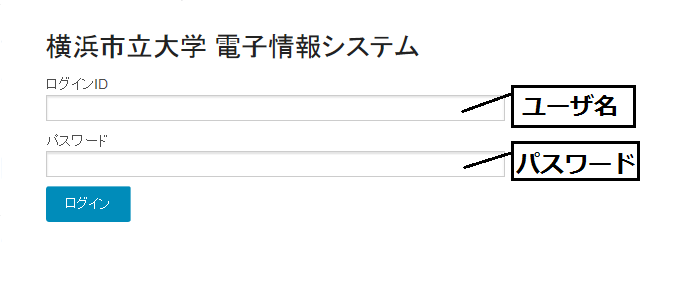
パスワード有効期限が切れていても、このページにはログインできますので、パスワードを更新してください。
3. 「トップページ」が表示されたら
左側メニューの「パスワード変更」ボタンをクリックしてください。
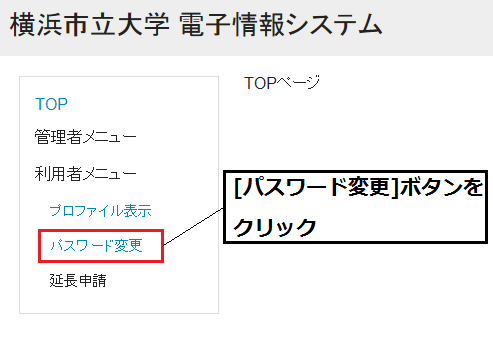
4. 「パスワード変更」画面が表示されたら
「新しいパスワード」欄、「パスワード再入力」欄にそれぞれ現在のパスワードと違う「新しいパスワード」を入力します。
パスワードは6文字から12文字で、英字と数字を混在させます。
入力された文字は表示されず、入力文字に従って黒丸が表示されます。
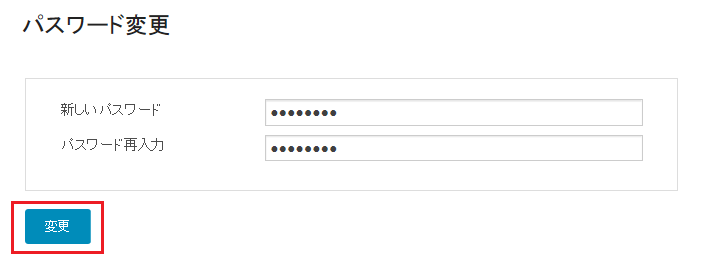
「新しいパスワード欄」、「新しいパスワードの確認入力」欄には同じパスワードを入力しますが、正しく入力されていない場合は以下のメッセージが出力されます。
他のメッセージが出力する場合にも、メッセージに従って正しく入力し直してください。

過去90日以内に使用したパスワードは利用できません。
再度、違うパスワード候補を入力してください。

5. 「変更」ボタンを押下します
正しく入力されると「パスワードを変更します。よろしいですか?」というウィンドウが表示されますので、「 OK 」ボタンを押下します。
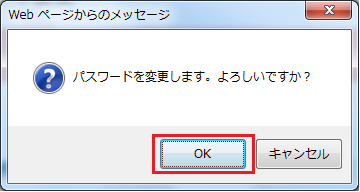
「メンテナンス処理が完了しました。」と表示されパスワードの更新が完了します。
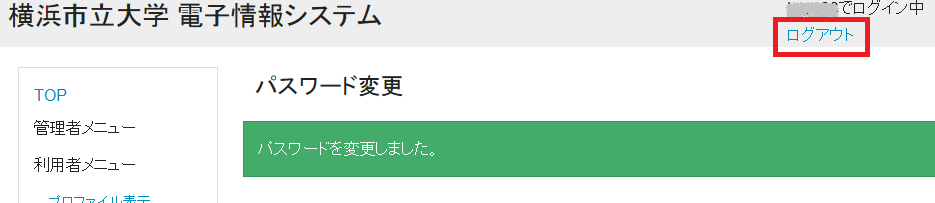
6. 「ログアウト」ボタンを押下します
新パスワードはすべてのシステムに即時に反映されますので、
左メニューの「ログアウト」ボタンを押下してログアウトしてください。

パスワード期限切れの通知メール
パスワードの有効期限は90日です。
パスワード期限切れの30日前と10日前にメールアドレス「ccadmin」から通知メールを送信します。
内容を良く読んで、期限までにパスワード変更をしてください。